TV berkemampuan Wi-Fi adalah televisi yang dapat terhubung ke internet secara nirkabel menggunakan adaptor Wi-Fi bawaan.
Mereka juga datang dengan Google Play Store atau Apple App Store di mana Anda dapat mengunduh aplikasi pilihan Anda, memungkinkan Anda untuk menonton video sesuai permintaan, streaming acara favorit Anda, menelusuri web, mendengarkan musik, dan memutar game online .
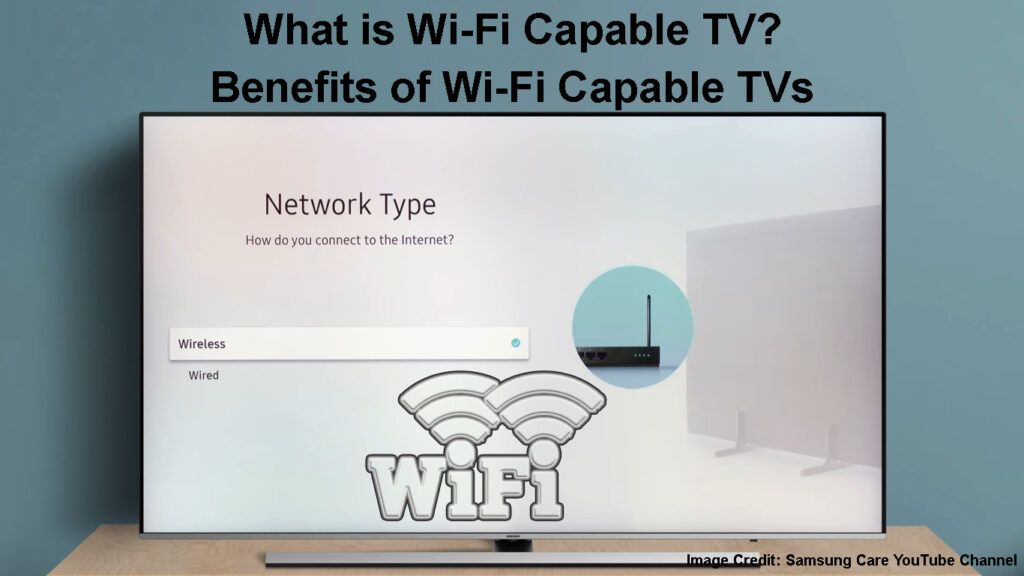
Manfaat TV berkemampuan Wi-Fi
1. Instalasi Mudah
Wi-Fi- TV yang dapat dikonfigurasi dari pabrik, membuatnya sangat mudah dipasang dan dioperasikan.
Mereka memiliki remote control yang mudah digunakan dengan manual pengguna langkah demi langkah terperinci untuk instalasi yang cepat dan mudah.
Dalam kebanyakan kasus, TV akan mendeteksi jaringan Wi-Fi terdekat secara otomatis, dan Anda hanya perlu memilih jaringan rumah Anda dari daftar dan memasukkan kredensial login Anda untuk terhubung.
2. Kemampuan streaming
TV berkemampuan Wi-Fi lebih dari sekadar unit televisi atau hiburan rumah Anda yang biasa.
TV memungkinkan Anda mengunduh aplikasi streaming populer seperti Netflix dan Hulu sehingga Anda dapat menonton acara favorit Anda, film, dan video lain berdasarkan permintaan untuk hiburan terbaik.
Selain itu, ia menyediakan akses ke banyak saluran, termasuk stasiun lokal, tanpa memerlukan antena.
Cara mengunduh dan menginstal aplikasi di Samsung Smart TV
3. Gaming online
Jika Anda suka bermain game online, TV yang cerdas dan berkemampuan Wi-Fi adalah apa yang Anda butuhkan untuk membawa pengalaman bermain game Anda ke level berikutnya.
Sebagian besar TV berkemampuan Wi-Fi datang dengan lusinan game yang dimuat untuk permainan santai dan sosial.
Selain itu, Anda dapat membeli dan mengunduh game favorit Anda dari berbagai toko aplikasi, tetapi ini tergantung pada spesifikasi TV dan sistem operasinya.
Cara menginstal dan bermain game di tv pintar android
4. Penjebatan web
TV berkemampuan Wi-Fi menyediakan lebih dari sekadar pemrograman TV normal.
TV ini memungkinkan Anda untuk menelusuri web dan melihat konten online seperti yang Anda lakukan di komputer atau smartphone.
Anda dapat memeriksa email Anda, mengunjungi platform media sosial, mengobrol dengan teman, dan membaca artikel langsung dari TV berkemampuan Wi-Fi Anda.
Namun, Anda mungkin memerlukan keyboard televisi untuk menanggapi email Anda dan menulis pesan teks.
Menggunakan browser web di LG Smart TV
5. Kompatibilitas silang
TV berkemampuan Wi-Fi kompatibel dengan berbagai perangkat dan terhubung secara nirkabel ke elektronik lain seperti speaker, soundbars, konsol gaming, pemain disk Blu-ray, dan perekam.
Beberapa TV memungkinkan Anda memasangkan remote control mereka dengan perangkat lain untuk menambah kenyamanan dan operasi out-of-sight.
Anda hanya perlu menonton gangguan sinyal dan kemacetan saat menghubungkan beberapa gadget ke jaringan Wi-Fi Anda.
6. Kontrol orang tua
Jika Anda memiliki anak, sangat penting bagi Anda untuk mengontrol apa yang mereka tonton atau akses di televisi.
TV berkemampuan Wi-Fi memiliki kontrol orang tua, membatasi akses ke konten yang berpotensi berbahaya.
Anda juga dapat mengatur TV Anda untuk terhubung ke Wi-Fi hanya pada waktu tertentu, secara efektif meminimalkan waktu layar anak-anak Anda.
Mengatur Kontrol Orang Tua - Sony Bravia Smart TV
Menghubungkan TV Wi-Fi yang Mampu ke Internet
TV berkemampuan Wi-Fi bekerja paling baik saat terhubung ke internet, memungkinkan Anda untuk melakukan streaming, menonton video sesuai permintaan, dan mengakses berbagai konten online.
Menghubungkan TV berkemampuan Wi-Fi Anda ke internet mungkin tampak menakutkan, tetapi ini adalah proses yang mudah.
Berikut adalah tiga metode berbeda yang dapat Anda gunakan:
Metode 1 - Koneksi Nirkabel
Cara tercepat untuk menghubungkan TV berkemampuan Wi-Fi Anda ke internet adalah melalui Wi-Fi rumah Anda.
TV berkemampuan Wi-Fi Anda memiliki adaptor nirkabel bawaan untuk koneksi nirkabel yang cepat dan mulus.
Anda tidak perlu berjuang dengan kabel yang tidak sedap dipandang dan kabel jaringan yang membuntuti dinding ruang tamu Anda.
Anda dapat menempatkan atau memasang TV Anda di mana saja di dalam ruangan dan mengatur koneksi dalam hitungan detik.
Untuk hasil terbaik, pastikan TV dan router Wi-Fi berada di ruangan yang sama.
Berikut adalah langkah-langkah untuk menghubungkan TV berkemampuan Wi-Fi Anda secara nirkabel ke Internet:
- Nyalakan router dan TV Anda
- Tekan tombol menu di remote control TVS Anda
- Pergi ke Pengaturan dengan menavigasi ke ikon gigi
- Pergi ke Pengaturan Jaringan
- Pilih Koneksi Nirkabel Setup
- Cari jaringan Wi-Fi terdekat
- Pilih Nama Jaringan Wi-Fi Anda
- Masukkan kata sandi wi-fi Anda menggunakan remote TVS untuk terhubung
Menghubungkan Samsung Smart TV ke Wi-Fi
Metode 2 - Menggunakan Powerline
Ini adalah pilihan praktis jika Anda memiliki banyak TV dan TV berkemampuan Wi-Fi Anda ada di ruangan yang berbeda dari router.
Kit Powerline terdiri dari dua adaptor dan kabel Ethernet , dan menghubungkan TV Anda ke internet menggunakan kabel listrik rumah Anda.
Manfaat utama dari kit Powerline adalah bahwa ia kurang rentan terhadap kehilangan sinyal dan sangat ideal untuk kamar dengan dinding tebal.
Bacaan yang Disarankan:
- Haruskah saya mematikan Wi-Fi di ponsel saya di malam hari? (Bagaimana cara menonaktifkan Wi-Fi di ponsel Anda di malam hari?)
- Bagaimana cara terhubung ke jaringan Wi-Fi secara anonim? (Cara yang efektif untuk terhubung ke Wi-Fi secara anonim)
- Apa saja berbagai jenis jaringan Wi-Fi? (Jenis jaringan nirkabel dijelaskan)
Ini memberikan koneksi internet yang andal ke setiap sudut rumah Anda untuk cakupan yang memadai.
Selain itu, sangat mudah untuk diatur meskipun ada banyak peralatan.
Inilah cara menghubungkan TV berkemampuan Wi-Fi Anda menggunakan powerline:
- Colokkan satu adaptor powerline ke soket dinding di dekat router Anda
- Colokkan salah satu ujung kabel Ethernet ke adaptor powerline dan ujung lainnya ke router Anda
- Colokkan adaptor powerline lainnya ke soket dinding di dekat TV Anda
- Colokkan kabel Ethernet ke port Ethernet TV Anda dan ujung lainnya ke adaptor Powerline
- Tekan Menu di TVS Remote Control Anda
- Buka Pengaturan dengan Memilih Ikon Gear
- Pergi ke Pengaturan Jaringan
- Pilih Aktifkan Internet Kabel atau yang serupa
Cara menghubungkan TV pintar Anda ke Wi-Fi menggunakan adaptor powerline
Metode 3 - Koneksi kabel
Jika TV Anda memiliki masalah tetap terhubung ke Wi-Fi , pertimbangkan untuk menggunakan kabel Ethernet untuk menghubungkannya ke Internet.
Sebagian besar TV berkemampuan Wi-Fi memiliki port Ethernet untuk koneksi kabel, jadi menghubungkannya langsung ke router Anda seharusnya tidak menjadi masalah.
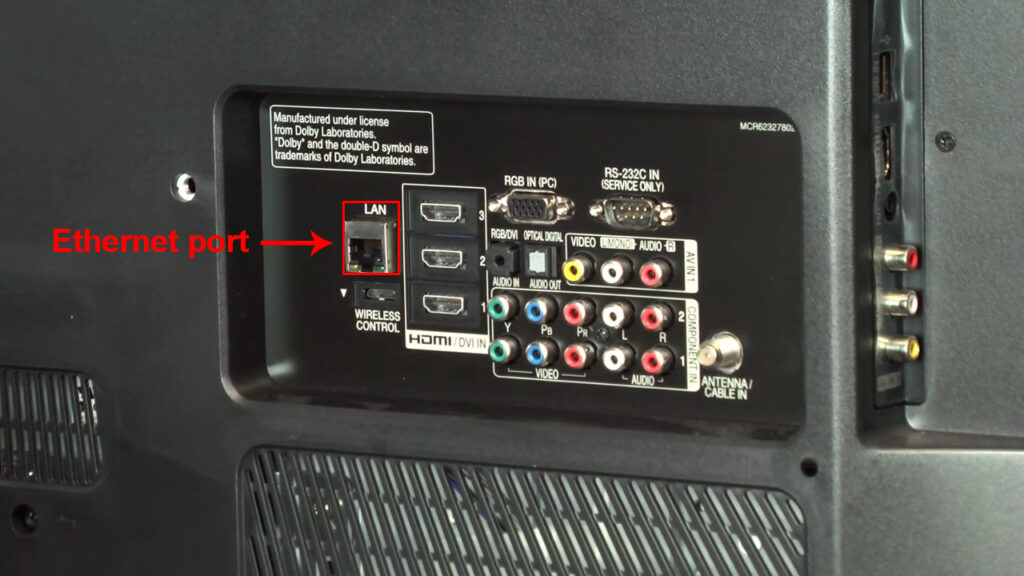
Selain itu, koneksi kabel lebih aman, stabil, andal, dan lebih rentan terhadap gangguan daripada koneksi nirkabel , menjadikannya opsi yang layak.
Anda tidak akan mengalami perlambatan yang tidak perlu, penurunan sinyal , dan gangguan seperti halnya dengan koneksi internet nirkabel
Ikuti langkah-langkah ini untuk menghubungkan TV berkemampuan Wi-Fi Anda ke Internet menggunakan kabel Ethernet:
- Temukan port Ethernet di bagian belakang TV Anda
- Colokkan kabel Ethernet ke port LAN di router Wi-Fi Anda
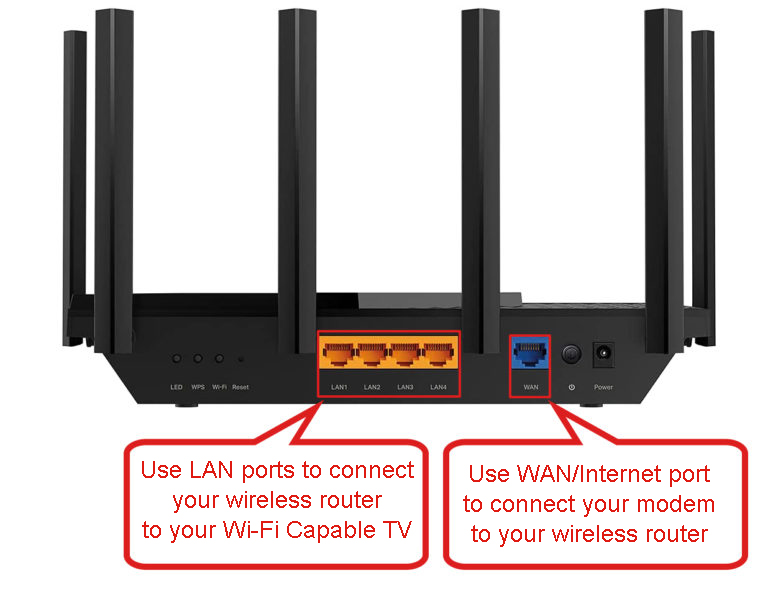
- Colokkan ujung lainnya ke port Ethernet di TV Anda
- Tekan Menu di TVS Remote Control Anda
- Buka Pengaturan dengan Memilih Ikon Gear
- Pergi ke Pengaturan Jaringan
- Pilih Aktifkan Internet Kabel atau yang serupa
Kesimpulan
Saat dunia beralih ke kehidupan yang cerdas, TV berkemampuan Wi-Fi sekarang menjadi kebutuhan daripada kemewahan.
Dari pertunjukan langsung hingga olahraga hingga seri film, TV berkemampuan Wi-Fi membuka seluruh dunia hiburan bagi seluruh keluarga.
Anda dapat mengakses program favorit Anda kapan saja, selama Anda memiliki koneksi Wi-Fi aktif.
